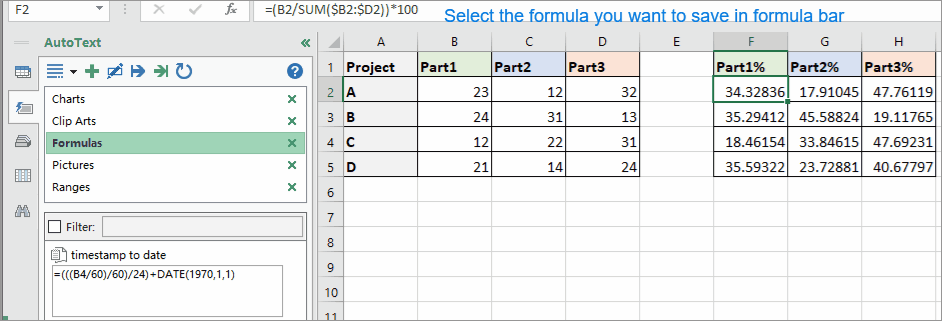Hvordan tilføjes / fratrækkes uger til dato i Excel?
I denne vejledning kan du få de tricks til at tilføje n uger til dato eller trække n uger fra data i Excel.
Tilføj / fratræk uger til dato med formler
Tilføj / fratræk uger til dato med Kutools til Excel ![]()
Tilføj / fratræk uger til dato med formler
Der er nogle formler, der kan hjælpe dig med at tilføje eller trække uger til dato i Excel.
Vælg en tom celle, og skriv denne formel = A1 + 7 * 2 tryk på den Indtast nøgle og træk håndtaget til autofyldning over de celler, som du har brug for for at anvende denne formel. Se skærmbilleder:


Bemærkninger:
1. Hvis du vil fratrække uger fra datoen, har du brug for denne formel = A1-7 * 2.
2. I ovenstående formler 2 angiver at tilføje eller trække to uger, du kan ændre det efter behov.
Tilføj / fratræk uger til dato med Kutools til Excel
Hvis du har Kutools til Excel, tillykke, du behøver aldrig mere at huske formlerne. Gå til Formula gruppe, kan du finde Hjælper til dato og tid værktøj, der nemt kan løse dette job.
| Kutools til Excel, med mere end 300 praktiske funktioner, der gør dine job lettere. | ||
Efter gratis installation Kutools til Excel, gør venligst som nedenfor:
1. Vælg en tom celle, her er C1, og klik Kutools > Formelhjælper > Hjælper til dato og tid. Se skærmbillede:

2. i Hjælper til dato og tid dialog, tjek Tilføj or Træk som du har brug for i Type sektion, og vælg derefter en datacelle, du vil bruge til at beregne, og skriv derefter det antal uger, du har brug for at bruge eller tilføje.
3. klik Ok. Træk derefter håndtaget til automatisk udfyldning over de celler, du har brug for. Nu er datoerne blevet tilføjet 4 uger. Se skærmbilleder:
Træk uger, se skærmbillede:
Klik her for at vide mere om dette værktøj.
Tilføj eller træk uger til datoer
|
Tip: Hvis du er i problemer med at huske komplekse formler, her er Automatisk tekst værktøj til Kutools til Excel kan gemme alle formler, du har brugt i en rude til dig, så kan du genbruge dem hvor som helst når som helst, hvad du kun skal gøre er at ændre referencerne, så de passer til dit reelle behov. Klik for gratis download det nu. |
Bedste kontorproduktivitetsværktøjer
Overlad dine Excel-færdigheder med Kutools til Excel, og oplev effektivitet som aldrig før. Kutools til Excel tilbyder over 300 avancerede funktioner for at øge produktiviteten og spare tid. Klik her for at få den funktion, du har mest brug for...

Fanen Office bringer en grænseflade til et kontor med Office, og gør dit arbejde meget lettere
- Aktiver redigering og læsning af faner i Word, Excel, PowerPoint, Publisher, Access, Visio og Project.
- Åbn og opret flere dokumenter i nye faner i det samme vindue snarere end i nye vinduer.
- Øger din produktivitet med 50 % og reducerer hundredvis af museklik for dig hver dag!